Una tastiera pulita è una tastiera felice, ma mantenere i tasti puliti e la loro azione scattante può essere un po 'una seccatura. Sia che tu abbia ereditato la tastiera di qualcun altro o che stia eseguendo una pulizia profonda della tua area di lavoro, ecco i modi migliori per pulire la tastiera del tuo Mac o MacBook.
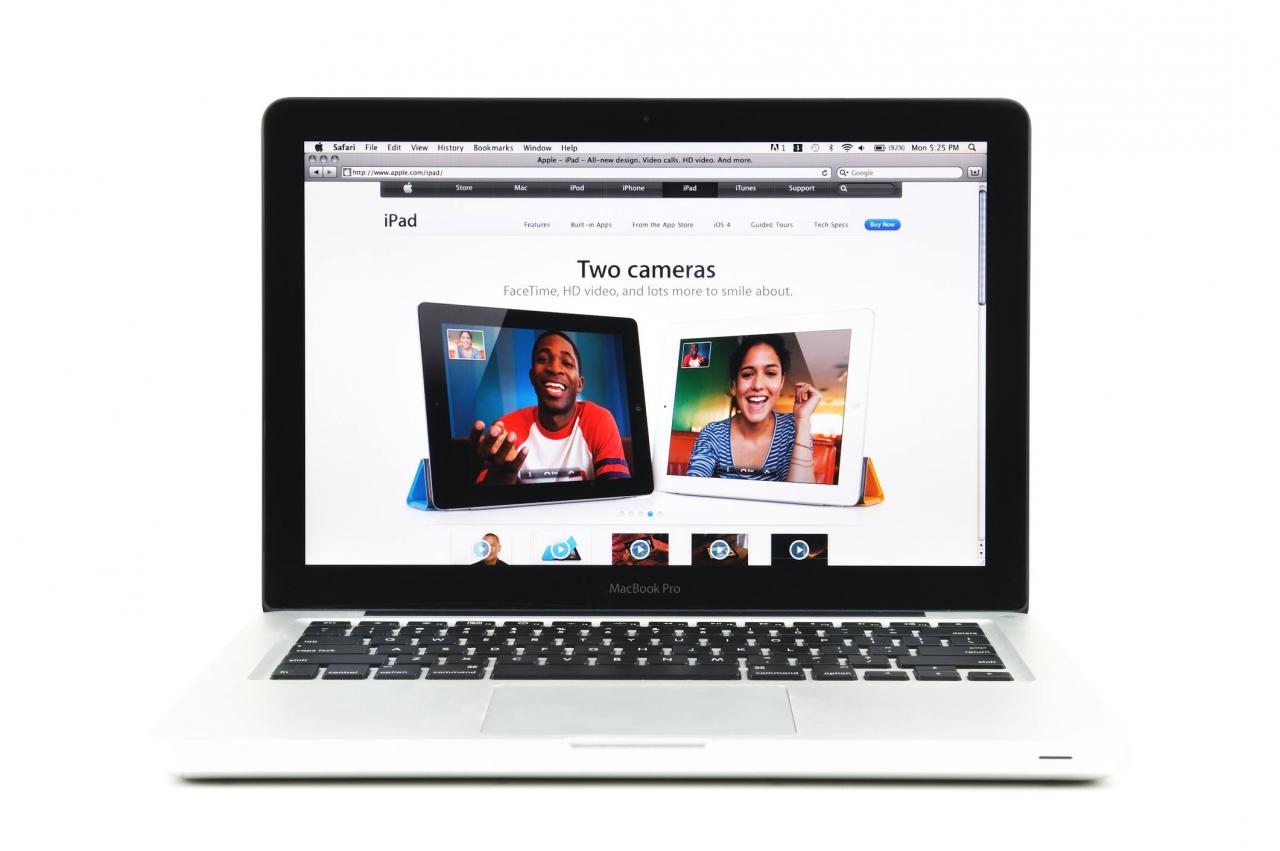
Eric Vega / Getty Images
Questo articolo fornisce le istruzioni per eseguire una pulizia rapida solo della superficie e una pulizia più profonda per ottenere i pezzi grandi che possono interferire con l'azione fisica dei tasti. Non affronta il tema delle fuoriuscite.
Prima di pulire un disordine causato da una fuoriuscita di liquido su una tastiera Mac o MacBook, scollega la tastiera o spegni il laptop. Quindi, portalo in un Apple Store o in un centro di assistenza autorizzato Apple. Accendere un computer costoso prima che sia stato pulito da uno specialista potrebbe mettere in cortocircuito qualcosa di costoso.
Raccogli la tua attrezzatura
Inizia raccogliendo i tuoi strumenti per la pulizia:
- Tanica o aspirapolvere con spazzola morbida
- Vecchi collant (opzionale)
- Panno o carta assorbente privi di lanugine
- Tamponi auricolari di cotone
- Alcool isopropilico, 99% (disponibile nella maggior parte delle farmacie)
- Panno o carta assorbente per il piano di lavoro
- Aria in scatola
Leggere le istruzioni quando si usa l'aria compressa. Ribaltare la bomboletta durante l'uso può provocare la fuoriuscita di propellente dalla bomboletta anziché dall'aria, che può danneggiare i delicati dispositivi elettronici.
Come pulire la superficie sporca dalla tastiera del tuo Mac o MacBook
Eliminare lo sporco e gli oli che si accumulano nel tempo mantiene una tastiera o un laptop come nuovi e impedisce al grunge di insinuarsi negli interruttori della tastiera dove può causare danni reali.
-
Scollega la tastiera o spegni il MacBook.
-
Ruota la tastiera o il laptop con il lato dei tasti rivolto verso il basso e scuotilo bene. Per rimuovere eventuali detriti sciolti tra i tasti, tocca i bordi della tastiera o del laptop.
-
Inumidisci una piccola area di un panno asciutto e pulito o di un tovagliolo di carta. Quindi, rimuovere delicatamente lo sporco superficiale e gli oli accumulati sui tasti. Pulisci tra i tasti, la barra spaziatrice e il trackpad. Gira spesso il panno o la carta assorbente in modo da rimuovere lo sporco anziché spingerlo.
-
Usa un batuffolo di cotone inumidito con alcol per entrare negli angoli o nei piccoli spazi o per rimuovere lo sporco ostinato.
-
Quando si utilizza l'alcol isopropilico, meno è meglio. L'alcol evapora rapidamente, quindi se tieni i tamponi e la carta assorbente solo umidi, non dovresti aver bisogno di asciugare nulla.
Pulisci a fondo la tastiera del tuo Mac, MacBook o MacBook Pro
Quando le chiavi rimangono attaccate o dei detriti sono depositati sotto una chiave, eseguire una pulizia profonda.
MacBook (modelli dal 2015 al 2017) e MacBook Pro (modelli dal 2016 al 2017) hanno un design dei tasti a profilo ultra basso che crea difficoltà per la pulizia dei detriti da sotto i tasti. Se la tastiera del tuo MacBook o MacBook Pro si comporta in modo strano, ripetendo lettere o bloccando i tasti, richiedila assistenza nell'ambito del programma di assistenza tastiera Apple.
-
Scollega la tastiera o spegni il laptop.
-
Premere ogni tasto per assicurarsi che i copritasti siano correttamente inseriti e scattati in posizione. Questo è anche un buon modo per garantire che l'azione sui tasti sia coerente e che la corsa dei tasti non sia ostacolata da detriti nascosti.
-
Capovolgi il laptop o il MacBook con il lato chiave rivolto verso il basso e scuotilo bene. Per rimuovere eventuali detriti sciolti tra i tasti, tocca i bordi della tastiera o del laptop. L'obiettivo è scuotere il più possibile i detriti secchi e sciolti.
-
Tieni la tastiera inclinata (Apple consiglia 75 gradi per i laptop). Quindi, spruzzare l'aria compressa in brevi raffiche nello spazio tra ogni fila di chiavi. Lavora da sinistra a destra, dall'alto verso il basso, a zig-zag.

mela
-
Ruota la tastiera di 90 gradi verso destra e soffia aria compressa a brevi raffiche da un bordo all'altro.

mela
-
Usa un contenitore o un aspirapolvere con una spazzola morbida per spazzolare delicatamente lungo la tastiera o il laptop per rimuovere eventuali detriti rimanenti.
Se qualche chiave è allentata o è caduta in precedenza, tagliare il piede da un paio di collant e farlo scivolare sulla bocchetta dell'aspirapolvere prima di accendere l'aspirapolvere. Se un copritastiera si stacca dall'aspirazione dell'aspirapolvere, viene catturato prima di entrare nel sacchetto dell'aspirapolvere.
-
Rimuovere lo sporco superficiale e la sporcizia seguendo le istruzioni sopra.
Come posso pulire la tastiera Bluetooth del mio Mac?
La tastiera Bluetooth senza cavo di un Mac è quasi indistruttibile. Durerà per anni con manutenzione preventiva e pulizia.
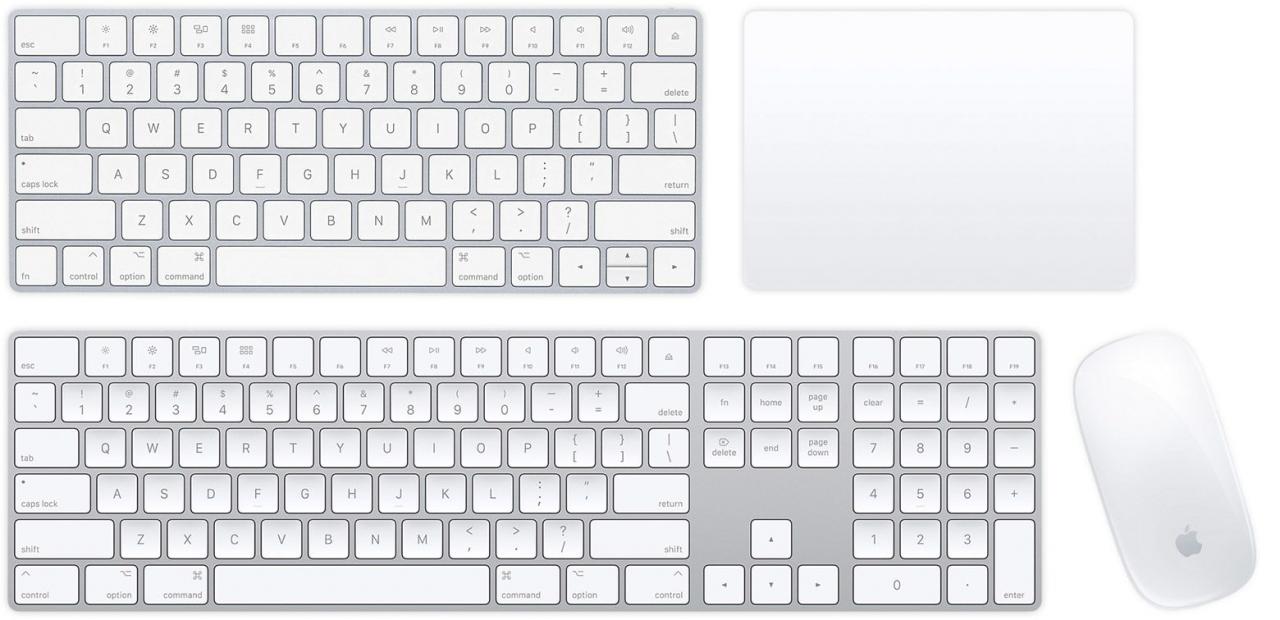
Apple.com
Ecco cosa devi sapere:
-
Rimuovere le batterie della tastiera Bluetooth se le batterie sono rimovibili. La rimozione delle batterie garantisce di non accendere accidentalmente la tastiera mentre la pulisci. L'Apple Magic Keyboard non ha batterie rimovibili ma ha un interruttore di accensione / spegnimento, quindi spegni la tastiera.
-
Simile a come si pulisce una tastiera di MacBook, tenere la tastiera di lato (lato corto verso l'alto) in un angolo e utilizzare brevi raffiche di aria compressa per soffiare via i detriti dai tasti. Spostati dall'alto verso il basso.
-
Pulisci i copritasti, il trackpad e la base del mouse con un panno morbido inumidito con una piccola quantità di alcol isopropilico. Fare attenzione per evitare che l'umidità penetri in qualsiasi apertura.
Sono necessarie tastiere pulite?
Non è stato dimostrato, ma un computer con una tastiera pulita sembra funzionare più velocemente nello stesso modo in cui un'auto appena lavata sembra più pepata.
Trascorrere alcuni minuti di pulizia preventiva può fare la differenza nelle prestazioni di questa parte essenziale dei tuoi strumenti di tecnologia digitale.